5 måder at rette iPhone-fejl 2022 eller iTunes-fejl 2022
Det er et problem at modtage fejlmeddelelser, mens du opdaterer til iOS 12.3 eller gendanner din iPhone, iPad eller iPod Touch. En af disse fejl, som vi ser tegn på ret ofte, er iPhone Error 2009 eller iTunes Error 2009.
En person, der bruger en iPhone, iPad eller iPod Touch, og opdaterer til iOS 12.3 eller gendanner deres enhed i iTunes, modtager muligvis en besked, der siger ‘iPhone (navnet på enheden) kunne ikke gendannes. Der opstod en ukendt fejl (iTunes-fejl 2009).’ Fra en lang liste af mulige fejl er ‘Fejl 2009’ kun én. Denne fejl vil dog forhindre dig i at opdatere til iOS 12.3 eller gendanne din telefon.
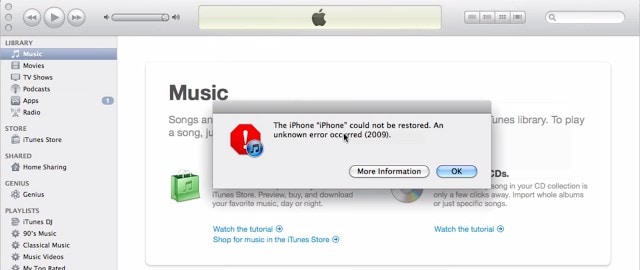
iPhone kunne ikke gendannes. Der opstod en ukendt fejl (fejl 2009)
Alt dette lyder lidt dystert. Det er ikke. Der er mange måder at løse problemet på. Vi starter med det, der selvfølgelig er vores favorit.
- Løsning 1. Genstart din computer eller iOS 12.3-enhed (hurtig løsning)
- Løsning 2. Sådan rettes iPhone-fejl 2009 uden at miste data (Sikker løsning)
- Løsning 3. Reparer iPhone-fejl 2009 ved hjælp af et iTunes-reparationsværktøj
- Løsning 4. Sørg for, at antivirusprogrammet er opdateret
- Løsning 5. Deaktiver iTunes-hjælper
Løsning 1. Genstart din computer eller iOS 12.3-enhed (hurtig løsning)
Det er en stor kliché. Men ligesom de fleste andre klicheer kommer deres popularitet af, at de regelmæssigt er sande. Hvis du har en stationær eller bærbar computer, hjælper det ofte med at udføre en ‘genstart’ med at bringe tingene tilbage i den rigtige rækkefølge.
Du kan nogle gange rette iTunes-fejl 2009, blot ved at slukke din computer og derefter tænde igen. Når den er genstartet, skal du starte iTunes og derefter starte opdateringen eller gendannelsesprocessen.
Genstart af din smartenhed, din iPhone, iPad eller iPod Touch kan også vise sig at være en meget simpel løsning til at afhjælpe fejl, der er opstået på grund af en USB-forbindelsesfejl. Du kan prøve nedenstående trin for at genstarte enheden og rette iTunes-fejlen 2009:
- tryk og hold ‘Sleep/Wake’-knappen nede, indtil ‘Red Slider’ vises på skærmen.
- Træk skyderen for at slukke for din enhed.
- Når enheden er slukket helt, skal du trykke og holde ‘Sleep/Wake’-knappen nede en gang mere, indtil tidspunktet ‘Apple-logo’ vises.
- Bare nogle gange vil dette være nok til at rette iPhone-fejl 2009
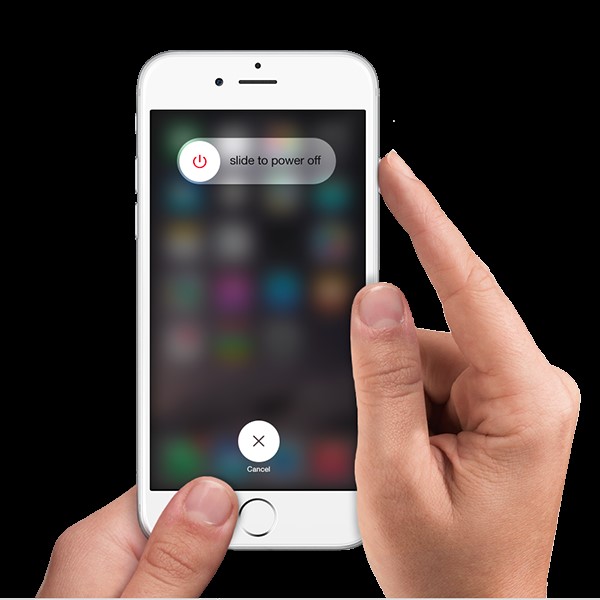
Genstart af din telefon vil ofte gøre det trick.
Hvis det ikke virker, er dit næste skridt at opdatere iTunes.
Løsning 2. Sådan rettes iPhone-fejl 2009 uden at miste data på iOS 12.3 (sikker løsning)
Hvis du stadig ser fejlen 2009, og intet andet har virket, kan der være et systemproblem på din iPhone. DrFoneTool – Systemreparation kan hjælpe dig med at rette iPhone-fejl 2009 (iTunes-fejl 2009) ganske nemt og sikkert. Dette program er et kraftfuldt og sikkert systemgendannelsesværktøj, der kan hjælpe dig med at rette de fleste iPhone- eller iTunes-fejl uden at miste dine data. Du kan tjekke nedenfor for flere funktioner om DrFoneTool.

DrFoneTool – Systemreparation
Ret iPhone-fejl 2009 (iTunes-fejl 2009) uden tab af data
- Hurtigt, nemt og pålideligt.
- Løs med forskellige iOS 12.3-systemproblemer som fast i genoprettelsestilstand, hvidt Apple-logo, sort skærm, looping ved start osv.
- Løser andre problemer med din værdifulde hardware sammen med iTunes-fejl, som f.eks error 4005, iPhone fejl 14, iTunes fejl 50, error 1009, iTunes fejl 27 og mere.
- Arbejd for alle modeller af iPhone, iPad og iPod touch.
Sådan rettes iPhone-fejl 2009 (iTunes-fejl 2009) med succes til iOS 12.3
Trin 1: Vælg Reparationsfunktionen
Det er nemt. Download, installer og kør DrFoneTool. Vælg ‘System Reparation’ fra dashboardvinduet.

Klar og hjælpsom.
Tilslut nu din enhed til din computer med et USB-kabel. Klik på ‘Standardtilstand’ for at fortsætte processen, som kan bevare telefondata, efter at iPhone er rettet.

Bare klik på ‘Standard Mode’.
Trin 2: Download og vælg firmware
Du vil finde denne proces meget let, da DrFoneTool identificerer din enhed og tilbyder at downloade den korrekte, nyeste version af iOS 12.3 til download. Du skal selvfølgelig klikke på ‘Start’ og så bare vente lidt på, at vores værktøjer afslutter processen automatisk.

Normalt vil det være nemt, du kan bare klikke dig igennem processen.
Trin 3: Fix fejl 2009
Når downloadprocessen er afsluttet, begynder programmet at reparere iOS, som er operativsystemet, på din enhed. Dette vil tage din iPhone, iPad eller iPod Touch ud af gendannelsestilstand, eller Apple-logo-looping, du er godt på vej til at kurere iTunes-fejl 2009. Inden for få minutter vil du få besked om, at enheden genstarter i normal tilstand.
tips: Hvis fejl 2009 ikke kan rettes med denne løsning, kan din iTunes gå galt. Gå til reparere iTunes-komponenter og se om det er rettet.

DrFoneTool holder dig orienteret hele vejen.

Færdigt arbejde!
Udover dette kan du også tjekke andre løsninger nedenfor.
Løsning 3. Ret iPhone-fejl 2009 på iOS 12.3 ved hjælp af et iTunes-reparationsværktøj
iTunes kan være beskadiget eller for forældet, så det ikke fungerer korrekt og konstant giver fejlen 2009. Dette er en almindelig årsag til iTunes-fejl 2009 popups. Du bør derefter have din iTunes fuldt repareret til normal tilstand.

DrFoneTool – iTunes-reparation
Nemmeste løsning til at rette iTunes-fejl 2009
- Ret alle iTunes-fejl som iTunes-fejl 2009, fejl 21, fejl 4013, fejl 4015 osv.
- Løs eventuelle problemer med iTunes-forbindelse og synkronisering.
- Slip af med iTunes-problemer uden at påvirke eksisterende data i iTunes eller iPhone
- Hurtigste løsning i branchen til at reparere iTunes til normal.
Følgende trin kan hjælpe dig med at rette iTunes-fejl 2009 glat:
- Efter at have downloadet og startet DrFoneTool – System Repair, kan du se skærmen nedenfor.

- Klik på ‘Reparer’ > ‘iTunes Reparation’. Tilslut din iPhone eller iPad til computeren.

- Til at begynde med skal vi udelukke problemer med iTunes-forbindelsen. Vælg ‘Reparer iTunes-forbindelsesproblemer’ til reparation.
- Hvis iTunes-fejl 2009 stadig eksisterer, skal du klikke på ‘Reparer iTunes-fejl’ for at bekræfte og reparere alle de grundlæggende iTunes-komponenter.
- Når de grundlæggende komponenter er repareret, skal du klikke på ‘Avanceret reparation’ for at få en grundig rettelse, hvis iTunes-fejl 2009 fortsætter.

Løsning 4. Sørg for, at antivirusprogrammet er opdateret
De hjælper os helt sikkert, du ville være dumt at køre en computer uden at have en installeret, men nu og da kan antivirusprogrammerne forårsage et problem. Selv med noget som denne iTunes-fejl 2009-situation, kan antivirusprogrammet på dit system være ansvarlig for at komme i vejen. Tjek, om der er opdateringer til din anti-virus sikkerhedssoftware tilgængelige. Hvis der er, så download og installer det. Når du er tilfreds med, at alt er, som det skal være, så prøv at opdatere din iOS 12.3-enhed igen.
Løsning 5. Deaktiver iTunes-hjælper
Hvis du har en Mac-computer, skal du gå til ‘Systemindstillinger’ < ‘Konto’ og derefter klikke på ‘Loginelementer’. Du finder ‘iTunes Helper’ i emnelisten. Deaktiver det.

Stop det fra at starte!
Hvis du bruger Windows PC, skal du først klikke på ‘Start’ og åbne kommandoen ‘Kør’. Skriv ‘MsConsfig’, ‘ tryk derefter på ‘Enter’. Find ‘iTunes Helper’ og deaktiver den.

Der er forskellige versioner, men ideen er altid den samme.
Du har måske bemærket før, at iTunes kan være meget vedholdende med at insistere på, at det gør lige, hvad det vil. Det vil snart genaktivere processen med iTunes Helper. Du kræver kun, at den er slukket, indtil du er færdig med gendannelses- eller opdateringsprocessen.
Nu, med det samme, nu du har deaktiveret iTunes Helper, skal du prøve at opdatere din iPhone / iPad / eller iPod Touch. Uanset hvilken proces der blev stoppet af iTunes-fejl 2009, skal du prøve at gøre det igen.
Vi håber, at du ikke har brugt for lang tid på at finde en løsning på dit problem ud fra et af de forslag, vi har fremsat ovenfor. Vi er her for at prøve at hjælpe!
DrFoneTool – Det originale telefonværktøj – arbejder for at hjælpe dig siden 2003
Slut dig til millioner af brugere, der har anerkendt DrFoneTool som det bedste værktøj.
Det er nemt og gratis at prøve – DrFoneTool – Systemreparation.
Seneste Artikler

